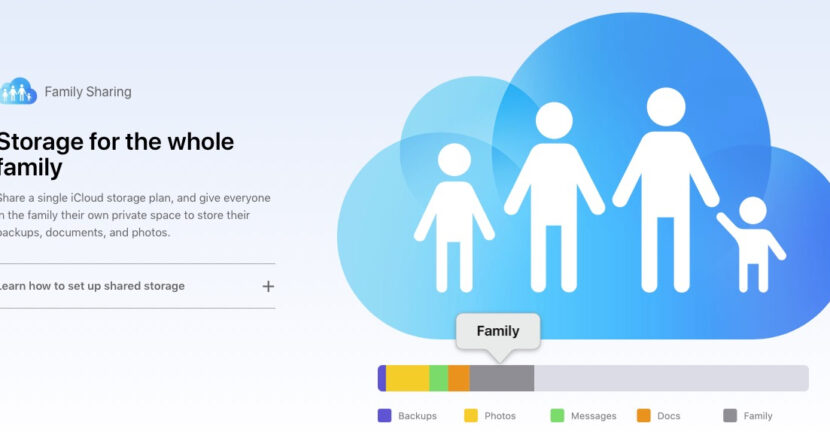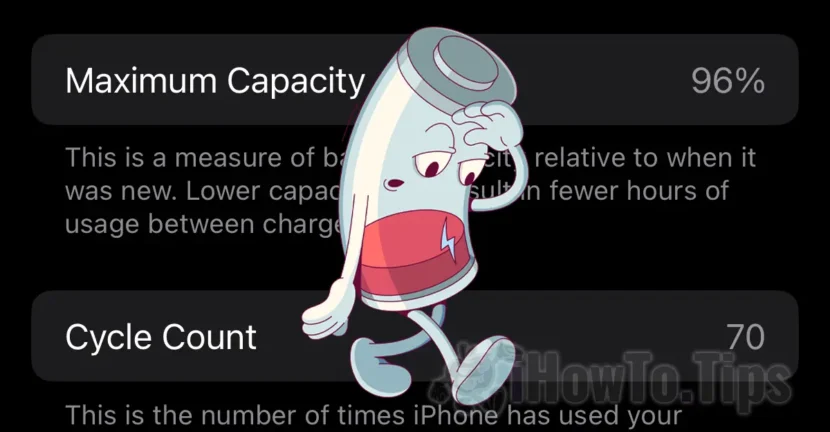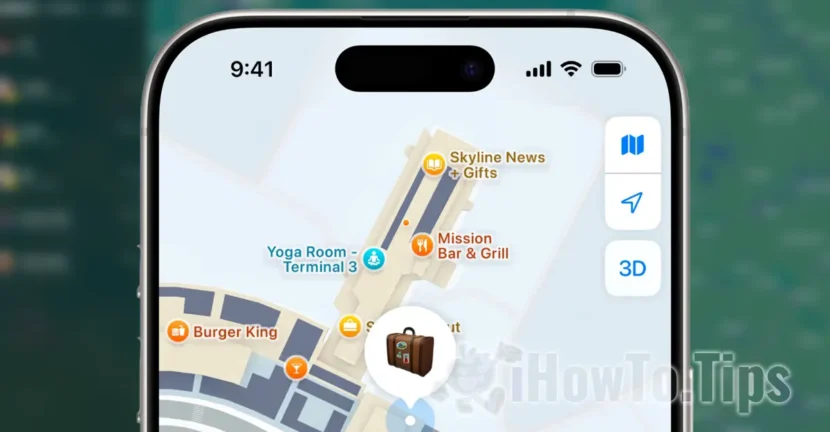대다수는 게임 그리고 응용 프로그램 에 대 한 IOS 그리고 맥 Os 통해 구입 응용 프로그램 스토어 옵션을 통해 가족 구성원과 공유할 수 있습니다. 가족 공유. Mai exact, aceasta optiune pemite membrilor familiei sa instaleze si sa ruleze aplicatii si jocuri 다른 가족 구성원에 의해 구입, sau chiar sa foloseasca 은행 카드 새로운 인수에 대 한 응용 프로그램 스토어 또는 아이튠즈 (iOS sau macOS).
Dezvoltatorii au posibilitatea de a permite sau nu, ca produsele lor sa poata fi instalate de mai multi membrii ai unei familii. Putem identifica foarte usor atat in IOS 위한 응용 프로그램 스토어 뿐만 아니라 맥 Os, care sunt aplicatiile ce permit Family Sharing. La datele tehnice despre aplicatie, apare : Family Sharing: Yes.
Mac OS 응용 프로그램 저장소에 공유 하는 가족
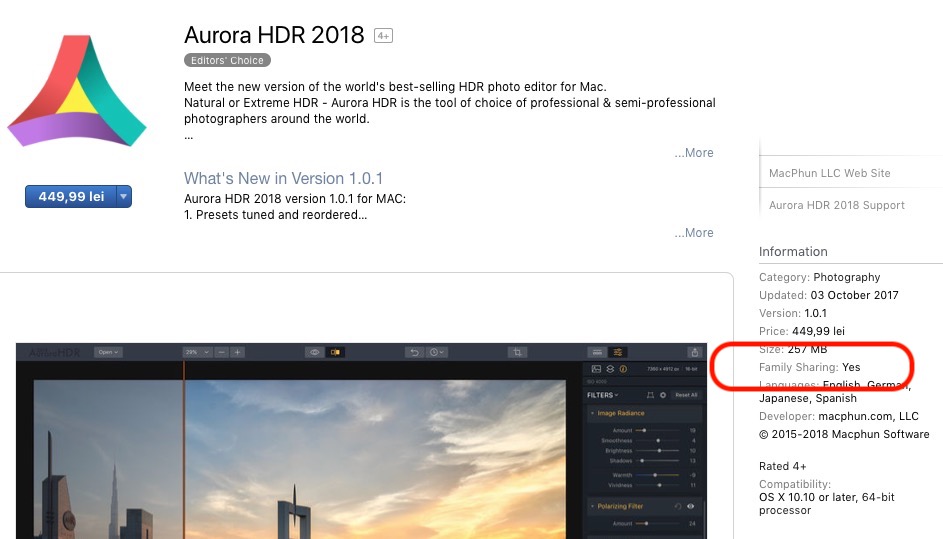
IOS 응용 프로그램 저장소를 공유 하는 가족
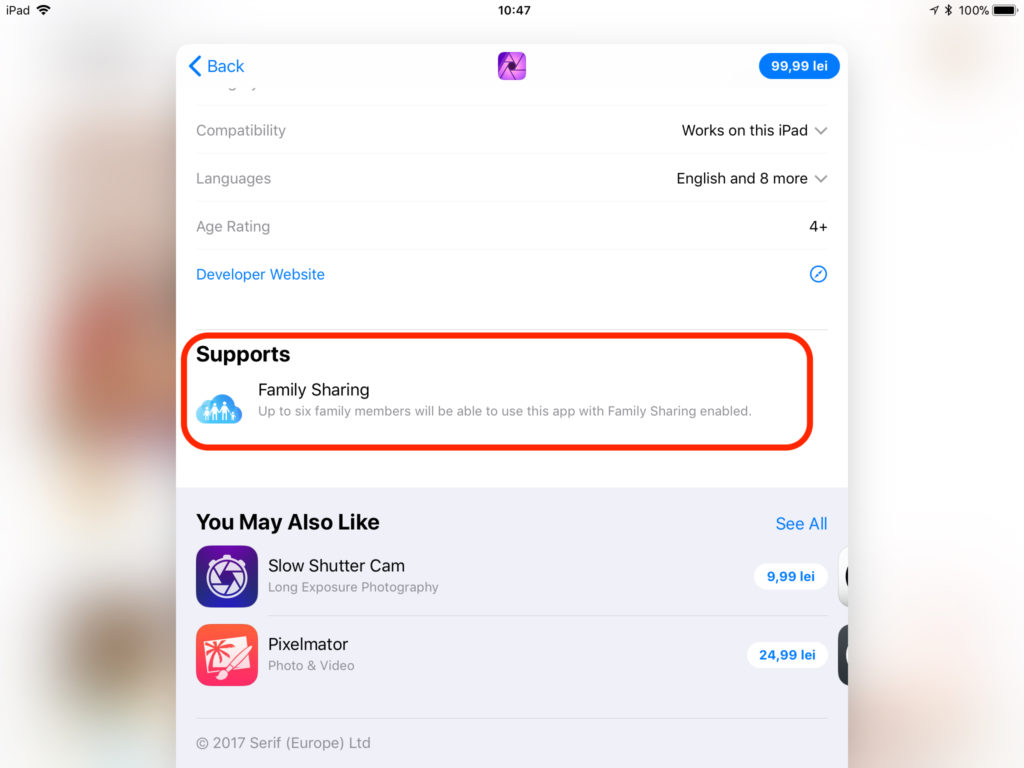
Asa cum se poate observa si in ultimul screenshot, o aplicatie cumparata poate fi utilizata de pana la sase membrii ai unei familii. Conditia este ca acestia sa foloseasca o 버전의 iOS 또는 맥 Os 호환 응용 프로그램을 수 가족 공유 추가.
Cum adaugam un membru al familiei in Family Sharing pentru a obtine acces la aplicatiile, jocurile, cartile sau muzica cumparata din App Store / iTunes
Add Family Sharing / iOS
Deschidem “설정” si mergem la prima optiune din meniu. Apple ID, iCloud, iTunes & App Store. Sub aceasta optiune avem mai multe setari pentru contul Apple, printre care si “가족 공유".".
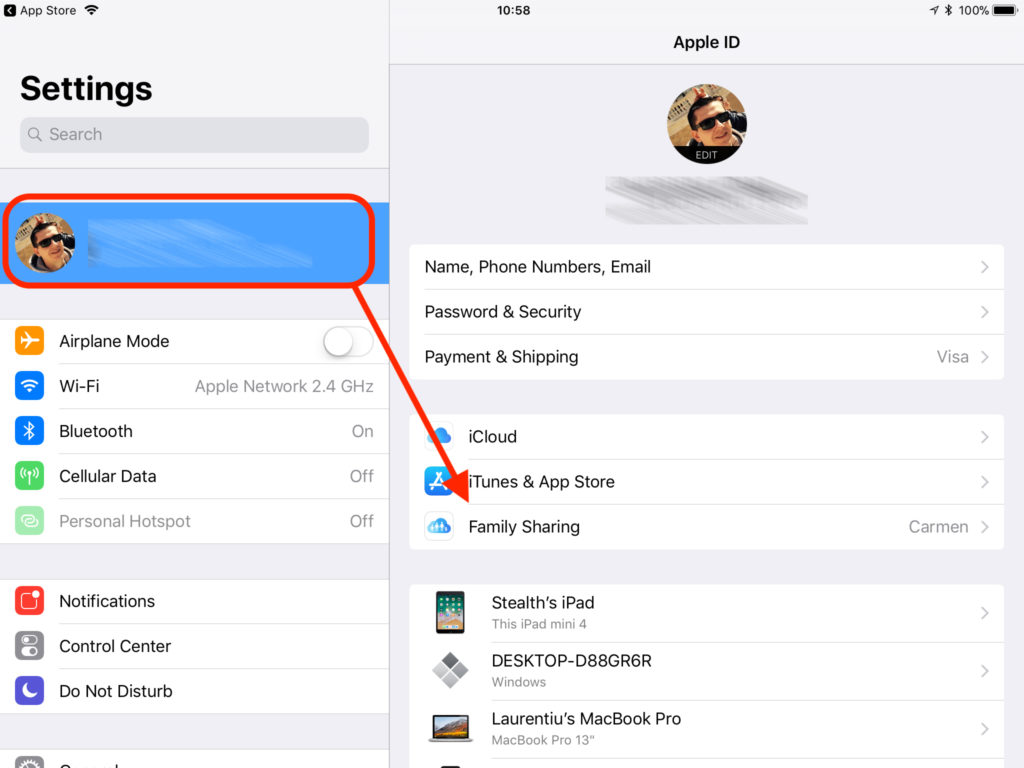
Apasam pe “Family Sharing”, apoi “Add Family Member…".
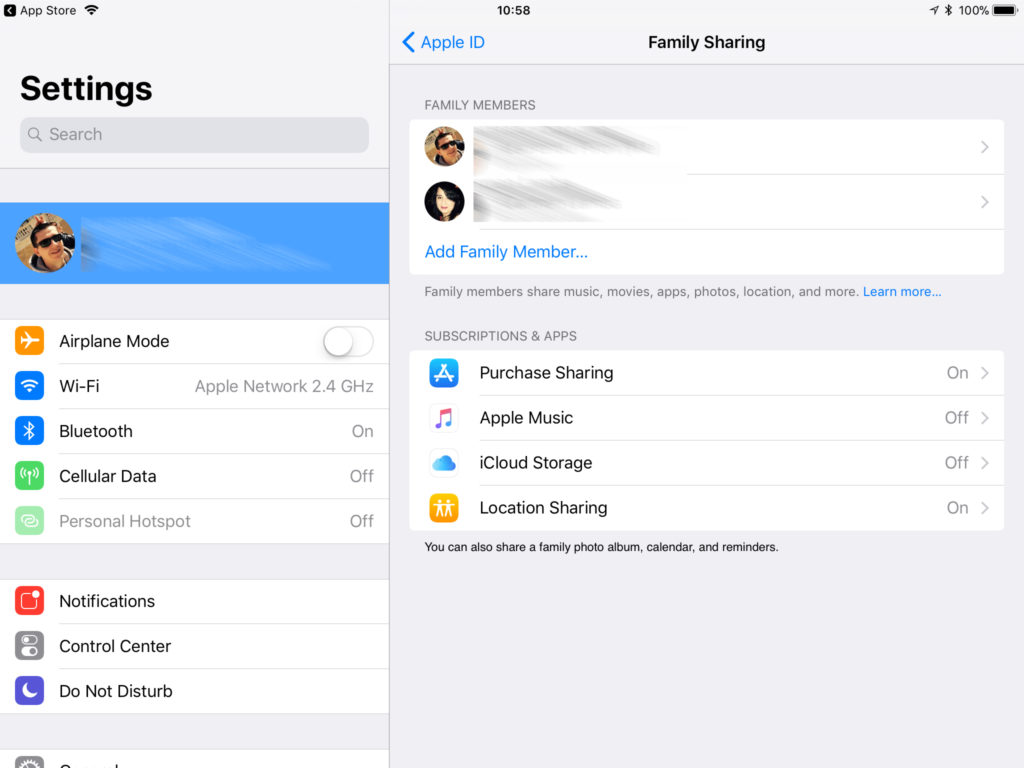
우리를 보낼 초대 IMessage, 을 통해 귀하의 전자 메일 주소를 의미 (aceasta sa fie asociata unui cont de iCloud) sau putem crea un cont pentru copil. 자식 계정 만들기. Acest cont va avea nevoie de aceptul dvs. atunci cand se incearca cumpararea de 게임,,, 응용 프로그램,,, 책 또는 음악 보낸 사람 응용 프로그램 스토어,,, 아이튠즈 또는 iBooks.
Odata acceptata invitatia, noua persoana adaugata in “Family Sharing” va avea acces la toate produsele cumparate de dvs din magazinele Apple. App Store, iBooks, iTunes, iCloud. Atat pentru iOS cat si pentru macOS. In plus, prin serviciul “위치 공유” puteti localiza device-ul celuilalt membru al grupului. Il puteti bloca de la distanta, ii puteti porni alarma sau puteti sterge tot continutul de pe el in cazul pierderii sau al unui furt.
Ca sa adaugati un o noua persoana in “가족 공유” de pe macOS, mergem in “시스템 환경 설정”→“icloud”→“가족 관리".
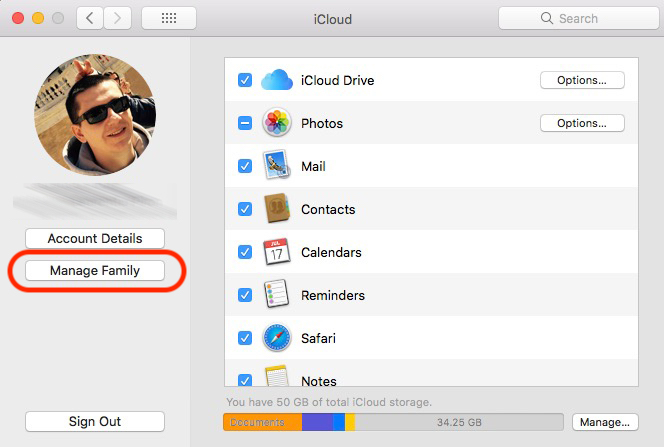
Pe langa jocuri, aplicatii, carti si muzica, puteti 공유 및 iCloud에 공간. Contitia este ca dvs. sau un alt membru sa fie abonat la un pachet icloud 스토리지 최소 200GB.
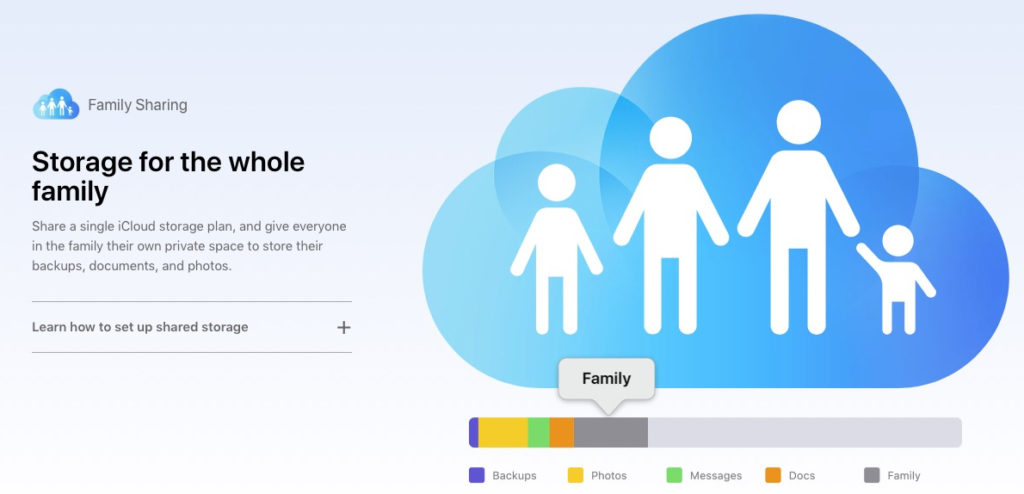
Ca sa impartim spatiul de stocare, mergem in “System Preferences” → “iCloud” → “Manage Family” → “My Apps & Services” (tab).
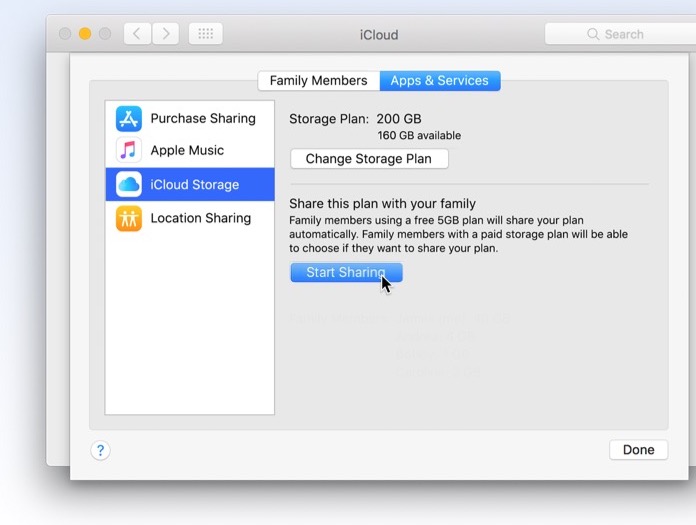
"icloud 스토리지”→“공유 시작".
Pe langa cei 5GB gratuiti, noul membru adaugat in iCloud Storage, va avea acces si la spatiul de stocare pentru care aveti abonament.